-
Bereitstellen einer NetScaler ADC VPX- Instanz
-
Optimieren der Leistung von NetScaler ADC VPX auf VMware ESX, Linux KVM und Citrix Hypervisors
-
Installieren einer NetScaler ADC VPX Instanz auf einem Bare-Metal-Server
-
Installieren einer NetScaler ADC VPX-Instanz auf Citrix Hypervisor
-
Installieren einer NetScaler ADC VPX-Instanz in der VMware Cloud auf AWS
-
Installieren einer NetScaler ADC VPX-Instanz auf Microsoft Hyper-V-Servern
-
Installieren einer NetScaler ADC VPX-Instanz auf der Linux-KVM-Plattform
-
Bereitstellen einer NetScaler ADC VPX-Instanz auf AWS
-
Bereitstellen einer eigenständigen NetScaler ADC VPX-Instanz auf AWS
-
Bereitstellen eines VPX-HA-Paar in derselben AWS-Verfügbarkeitszone
-
Bereitstellen eines VPX Hochverfügbarkeitspaars mit privaten IP-Adressen in verschiedenen AWS-Zonen
-
Bereitstellen einer NetScaler ADC VPX-Instanz auf AWS Outposts
-
Konfigurieren einer NetScaler ADC VPX-Instanz für die Verwendung der SR-IOV-Netzwerkschnittstelle
-
Konfigurieren einer NetScaler ADC VPX-Instanz für die Verwendung von Enhanced Networking mit AWS ENA
-
Bereitstellen einer NetScaler ADC VPX-Instanz auf Microsoft Azure
-
Netzwerkarchitektur für NetScaler ADC VPX-Instanzen auf Microsoft Azure
-
Mehrere IP-Adressen für eine eigenständige NetScaler ADC VPX-Instanz konfigurieren
-
Hochverfügbarkeitssetup mit mehreren IP-Adressen und NICs konfigurieren
-
Hochverfügbarkeitssetup mit mehreren IP-Adressen und NICs über PowerShell-Befehle konfigurieren
-
NetScaler ADC VPX-Instanz für beschleunigte Azure-Netzwerke konfigurieren
-
HA-INC-Knoten über die Citrix Hochverfügbarkeitsvorlage mit Azure ILB konfigurieren
-
NetScaler ADC VPX-Instanz auf der Azure VMware-Lösung installieren
-
Konfigurieren von GSLB in einem Active-Standby-Hochverfügbarkeitssetup
-
Konfigurieren von Adresspools (IIP) für eine NetScaler Gateway Appliance
-
NetScaler ADC VPX-Instanz auf der Google Cloud Platform bereitstellen
-
Bereitstellung und Konfigurationen von NetScaler ADC automatisieren
-
Lösungen für Telekommunikationsdienstleister
-
Authentifizierung, Autorisierung und Überwachung des Anwendungsverkehrs
-
Wie Authentifizierung, Autorisierung und Auditing funktionieren
-
Grundkomponenten der Authentifizierung, Autorisierung und Audit-Konfiguration
-
Lokal NetScaler Gateway als Identitätsanbieter für Citrix Cloud
-
Authentifizierungs-, Autorisierungs- und Überwachungskonfiguration für häufig verwendete Protokolle
-
-
-
-
Konfigurieren von erweiterten Richtlinienausdrücken: Erste Schritte
-
Erweiterte Richtlinienausdrücke: Arbeiten mit Datumsangaben, Zeiten und Zahlen
-
Erweiterte Richtlinienausdrücke: Analysieren von HTTP-, TCP- und UDP-Daten
-
Erweiterte Richtlinienausdrücke: Analysieren von SSL-Zertifikaten
-
Erweiterte Richtlinienausdrücke: IP- und MAC-Adressen, Durchsatz, VLAN-IDs
-
Erweiterte Richtlinienausdrücke: Stream-Analytics-Funktionen
-
Zusammenfassende Beispiele für Standardsyntaxausdrücke und -richtlinien
-
Tutorial Beispiele für Standardsyntaxrichtlinien für Rewrite
-
Migration von Apache mod_rewrite-Regeln auf die Standardsyntax
-
-
-
-
-
-
-
-
Verwalten eines virtuellen Cache-Umleitungsservers
-
Statistiken für virtuelle Server zur Cache-Umleitung anzeigen
-
Aktivieren oder Deaktivieren eines virtuellen Cache-Umleitungsservers
-
Direkte Richtlinieneinschläge auf den Cache anstelle des Ursprungs
-
Verwalten von Clientverbindungen für einen virtuellen Server
-
Externe TCP-Integritätsprüfung für virtuelle UDP-Server aktivieren
-
-
Übersetzen die Ziel-IP-Adresse einer Anfrage in die Ursprungs-IP-Adresse
-
-
Unterstützung für NetScaler ADC-Konfiguration in einem Cluster
-
Verwalten des NetScaler ADC Clusters
-
Knotengruppen für gepunktete und teilweise gestreifte Konfigurationen
-
Entfernen eines Knotens aus einem Cluster, der mit Cluster-Link-Aggregation bereitgestellt wird
-
Überwachen von Fehlern bei der Befehlsausbreitung in einer Clusterbereitstellung
-
VRRP-Interface-Bindung in einem aktiven Cluster mit einem einzigen Knoten
-
-
-
Konfigurieren von NetScaler ADC als nicht-validierenden sicherheitsbewussten Stub-Resolver
-
Jumbo-Frames Unterstützung für DNS zur Handhabung von Reaktionen großer Größen
-
Zwischenspeichern von EDNS0-Client-Subnetzdaten bei einer NetScaler ADC-Appliance im Proxymodus
-
-
GSLB-Entitäten einzeln konfigurieren
-
Anwendungsfall: Bereitstellung einer Domänennamen-basierten Autoscale-Dienstgruppe
-
Anwendungsfall: Bereitstellung einer IP-Adressbasierten Autoscale-Dienstgruppe
-
-
-
IP-Adresse und Port eines virtuellen Servers in den Request-Header einfügen
-
Angegebene Quell-IP für die Back-End-Kommunikation verwenden
-
Quellport aus einem bestimmten Portbereich für die Back-End-Kommunikation verwenden
-
Quell-IP-Persistenz für Back-End-Kommunikation konfigurieren
-
Lokale IPv6-Linkadressen auf der Serverseite eines Load Balancing-Setups
-
Erweiterte Load Balancing-Einstellungen
-
Allmählich die Belastung eines neuen Dienstes mit virtuellem Server-Level erhöhen
-
Anwendungen vor Verkehrsspitzen auf geschützten Servern schützen
-
Bereinigung von virtuellen Server- und Dienstverbindungen ermöglichen
-
Persistenzsitzung auf TROFS-Diensten aktivieren oder deaktivieren
-
Externe TCP-Integritätsprüfung für virtuelle UDP-Server aktivieren
-
Standortdetails von der Benutzer-IP-Adresse mit der Geolocation-Datenbank abrufen
-
Quell-IP-Adresse des Clients beim Verbinden mit dem Server verwenden
-
Limit für die Anzahl der Anfragen pro Verbindung zum Server festlegen
-
Festlegen eines Schwellenwerts für die an einen Dienst gebundenen Monitore
-
Grenzwert für die Bandbreitenauslastung durch Clients festlegen
-
-
-
Lastausgleichs für häufig verwendete Protokolle konfigurieren
-
Anwendungsfall 5: DSR-Modus beim Verwenden von TOS konfigurieren
-
Anwendungsfall 6: Lastausgleich im DSR-Modus für IPv6-Netzwerke mit dem TOS-Feld konfigurieren
-
Anwendungsfall 7: Konfiguration des Lastenausgleichs im DSR-Modus mithilfe von IP Over IP
-
Anwendungsfall 8: Lastausgleich im Einarmmodus konfigurieren
-
Anwendungsfall 9: Lastausgleich im Inlinemodus konfigurieren
-
Anwendungsfall 10: Lastausgleich von Intrusion-Detection-System-Servern
-
Anwendungsfall 11: Netzwerkverkehr mit Listenrichtlinien isolieren
-
Anwendungsfall 12: Citrix Virtual Desktops für den Lastausgleich konfigurieren
-
Anwendungsfall 13: Citrix Virtual Apps für den Lastausgleich konfigurieren
-
Anwendungsfall 14: ShareFile-Assistent zum Lastausgleich Citrix ShareFile
-
Anwendungsfall 15: Layer-4-Lastausgleich auf der NetScaler ADC-Appliance konfigurieren
-
SSL-Offload und Beschleunigung
-
Unterstützung des TLSv1.3-Protokolls wie in RFC 8446 definiert
-
Unterstützungsmatrix für Serverzertifikate auf der ADC-Appliance
-
Unterstützung für Intel Coleto SSL-Chip-basierte Plattformen
-
Unterstützung für Thales Luna Network Hardwaresicherheitsmodul
-
-
-
-
CloudBridge Connector-Tunnels zwischen zwei Rechenzentren konfigurieren
-
CloudBridge Connector zwischen Datacenter und AWS Cloud konfigurieren
-
CloudBridge Connector Tunnels zwischen einem Rechenzentrum und Azure Cloud konfigurieren
-
CloudBridge Connector Tunnels zwischen Datacenter und SoftLayer Enterprise Cloud konfigurieren
-
-
Konfigurationsdateien in einem Hochverfügbarkeitssetup synchronisieren
-
Hochverfügbarkeitsknoten in verschiedenen Subnetzen konfigurieren
-
Beschränken von Failovers, die durch Routenmonitore im Nicht-INC-Modus verursacht werden
-
HA-Heartbeat-Meldungen auf einer NetScaler ADC-Appliance verwalten
-
NetScaler ADC in einem Hochverfügbarkeitssetup entfernen und ersetzen
This content has been machine translated dynamically.
Dieser Inhalt ist eine maschinelle Übersetzung, die dynamisch erstellt wurde. (Haftungsausschluss)
Cet article a été traduit automatiquement de manière dynamique. (Clause de non responsabilité)
Este artículo lo ha traducido una máquina de forma dinámica. (Aviso legal)
此内容已经过机器动态翻译。 放弃
このコンテンツは動的に機械翻訳されています。免責事項
이 콘텐츠는 동적으로 기계 번역되었습니다. 책임 부인
Este texto foi traduzido automaticamente. (Aviso legal)
Questo contenuto è stato tradotto dinamicamente con traduzione automatica.(Esclusione di responsabilità))
This article has been machine translated.
Dieser Artikel wurde maschinell übersetzt. (Haftungsausschluss)
Ce article a été traduit automatiquement. (Clause de non responsabilité)
Este artículo ha sido traducido automáticamente. (Aviso legal)
この記事は機械翻訳されています.免責事項
이 기사는 기계 번역되었습니다.책임 부인
Este artigo foi traduzido automaticamente.(Aviso legal)
这篇文章已经过机器翻译.放弃
Questo articolo è stato tradotto automaticamente.(Esclusione di responsabilità))
Translation failed!
Anwendungsfall 5: DSR-Modus beim Verwenden von TOS konfigurieren
Differentiated Services (DS), auch bekannt als TOS (Type of Service), ist ein Feld, das Teil des IPv4-Paket-Headers ist. Das entsprechende Feld im IPv6-Header ist Traffic Class. TOS wird von Protokollen der oberen Layer verwendet, um den Pfad für ein Paket zu optimieren. Die TOS-Informationen kodieren die virtuelle IP-Adresse (VIP) der Citrix ADC Appliance, und die Server mit Lastenausgleich extrahieren die VIP daraus.
Im folgenden Szenario fügt die Appliance den VIP zum TOS-Feld im Paket hinzu und leitet das Paket dann an den Load Balancing-Server weiter. Der Load Balancing-Server reagiert dann direkt auf den Client und umgeht dabei die Appliance, wie in der folgenden Abbildung dargestellt.
Abbildung 1. Die NetScaler ADC Appliance im DSR-Modus mit TOS
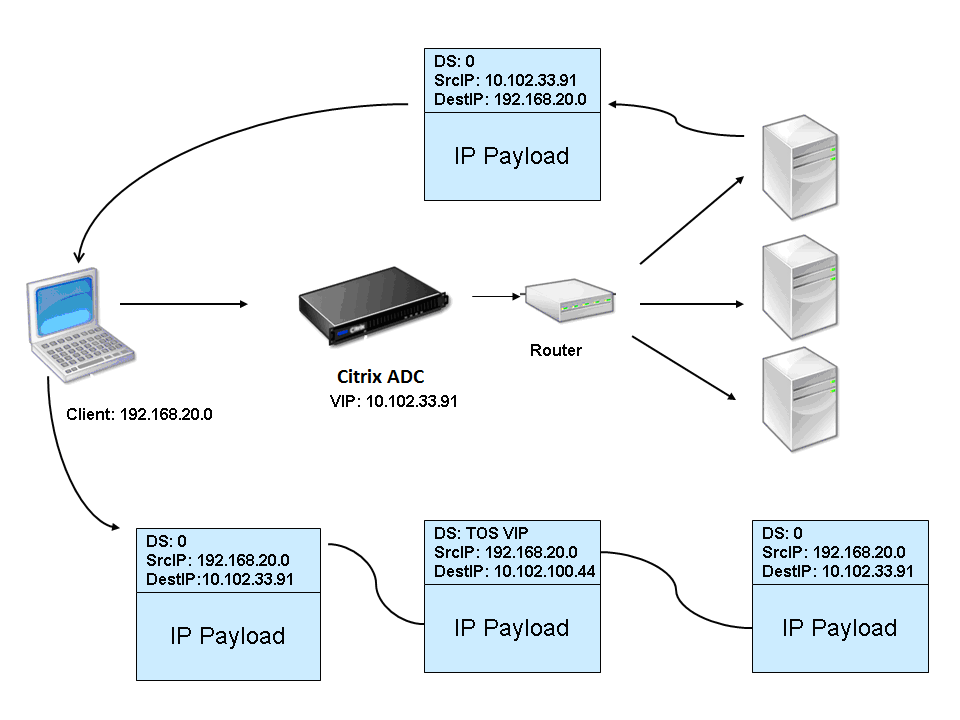
Die TOS-Funktion ist wie folgt für eine kontrollierte Umgebung angepasst:
- In der Umgebung dürfen sich im Pfad zwischen der Appliance und den Servern mit Lastausgleich keine Geräte befinden, die den Status des Zustands beeinflussen, wie z. B. Stateful-Firewalls und TCP-Gateways.
- Router an allen Eintrittspunkten zum Netzwerk müssen das TOS-Feld aus allen eingehenden Paketen entfernen, um sicherzustellen, dass der Load Balancing-Server kein anderes TOS-Feld mit dem von der Appliance hinzugefügten verwechselt.
- Jeder Server kann nur 63 VIPs haben.
- Der Zwischenrouter darf keine ICMP-Fehlermeldungen bezüglich Fragmentierung versenden. Der Client versteht die Nachricht nicht, da die Quell-IP-Adresse die IP-Adresse des Lastenausgleichsservers und nicht der Citrix ADC VIP ist.
- Die Nutzungsbedingungen gelten nur für IP-basierte Dienste. Sie können mit TOS keine auf Domainnamen basierenden Dienste verwenden.
Im Beispiel wird Service-ANY-1 erstellt und an den virtuellen Server vServer-LB-1 gebunden. Der virtuelle Server verteilt die Client-Anfrage an den Dienst, und der Dienst reagiert direkt auf die Clients und umgeht dabei die Appliance. In der folgenden Tabelle sind die Namen und Werte der Entitäten aufgeführt, die auf der Appliance im DSR-Modus konfiguriert sind.
| Typ der Entität | Name | IP-Adresse | Protokoll |
|---|---|---|---|
| Virtueller Server | Vserver-LB-1 | 10.102.33.91 | ANY |
| Services | Service-ANY-1 | 10.102.100.44 | ANY |
| Bildschirme | PING | Ohne | Ohne |
DSR mit TOS erfordert, dass der Lastenausgleich auf Schicht 3 eingerichtet ist. Informationen zum Konfigurieren eines grundlegenden Load Balancing-Setups für Layer 3 finden Sie unter Einrichten des Basic Load Balancing. Benennen Sie die Entitäten und legen Sie die Parameter anhand der in der vorherigen Tabelle beschriebenen Werte fest.
Nachdem Sie das Load-Balancing-Setup konfiguriert haben, müssen Sie das Load-Balancing-Setup für den DSR-Modus anpassen, indem Sie den Umleitungsmodus so konfigurieren, dass der Server das Datenpaket dekapseln und dann direkt auf den Client antworten und die Appliance Bypass kann.
Nachdem Sie den Umleitungsmodus angegeben haben, können Sie die Appliance optional aktivieren, um den Server transparent zu überwachen. Dadurch kann die Appliance die Server mit Lastausgleich transparent überwachen.
So konfigurieren Sie den Umleitungsmodus für den virtuellen Server mithilfe der Befehlszeilenschnittstelle
Geben Sie an der Befehlszeile Folgendes ein:
set lb vserver <vServerName> -m <Value> -tosId <Value>
<!--NeedCopy-->
Beispiel:
set lb vserver Vserver-LB-1 -m TOS -tosId 3
<!--NeedCopy-->
So konfigurieren Sie den Umleitungsmodus für den virtuellen Server mithilfe des Konfigurationsdienstprogramms
- Navigieren Sie zu Traffic Management > Load Balancing > Virtuelle Server.
- Öffnen Sie einen virtuellen Server und wählen Sie im Umleitungsmodus die TOS-ID aus.
So konfigurieren Sie den transparenten Monitor für TOS mithilfe der Befehlszeilenschnittstelle
Geben Sie an der Befehlszeile Folgendes ein:
add monitor <MonitorName> <Type> -destip <DestinationIP> -tos <Value> -tosId <Value>
<!--NeedCopy-->
Beispiel:
add monitor mon1 PING -destip 10.102.33.91 -tos Yes -tosId 3
<!--NeedCopy-->
So erstellen Sie den transparenten Monitor für TOS mithilfe des Konfigurationsprogramms
- Navigieren Sie zu Traffic Management > Load Balancing > Monitore.
- Erstellen Sie einen Monitor, wählen Sie TOS aus und geben Sie die TOS-ID ein, die Sie für den virtuellen Server angegeben haben.
Wildcard-TOS-Monitore
Bei einer Lastausgleichskonfiguration im DSR-Modus mit dem TOS-Feld muss für die Überwachung der Dienste ein TOS-Monitor erstellt und an diese Dienste gebunden werden. Für jede Lastenausgleichskonfiguration im DSR-Modus unter Verwendung des TOS-Feldes ist ein separater TOS-Monitor erforderlich, da ein TOS-Monitor die VIP-Adresse und die TOS-ID benötigt, um einen kodierten Wert der VIP-Adresse zu erstellen. Der Monitor erstellt Probe-Pakete, in denen das TOS-Feld auf den codierten Wert der VIP-Adresse festgelegt ist. Anschließend werden die Testpakete an die Server gesendet, die durch die Dienste einer Load-Balancing-Konfiguration repräsentiert werden.
Bei vielen Load-Balancing-Konfigurationen ist die Erstellung eines separaten benutzerdefinierten TOS-Monitors für jede Konfiguration eine erhebliche, umständliche Aufgabe. Die Verwaltung dieser TOS-Monitore ist ebenfalls eine wichtige Aufgabe. Jetzt können Sie TOS-Monitore mit Platzhaltern erstellen. Erstellen Sie nur einen Wildcard-TOS-Monitor für alle Load-Balancing-Konfigurationen, die dasselbe Protokoll verwenden (z. B. TCP oder UDP).
Ein Wildcard-TOS-Monitor hat die folgenden obligatorischen Einstellungen:
- Typ =
<protocol> - TOS = Ja
Die folgenden Parameter können auf einen Wert gesetzt oder leer gelassen werden:
- Ziel-IP
- Ziel-Port
- TOS-ID
Ein Platzhalter-TOS-Monitor (mit nicht festgelegten Ziel-IP, Ziel-Port und TOS-ID), der an einen DSR-Dienst gebunden ist, erlernt automatisch die TOS-ID und die VIP-Adresse des virtuellen Lastausgleichsservers. Der Monitor erstellt Prüfpakete mit dem TOS-Feld auf die codierte VIP-Adresse und sendet dann die Prüfpakete an den Server, der vom DSR-Dienst dargestellt wird.
So erstellen Sie einen Platzhalter-TOS-Monitor mit der CLI
Geben Sie an der Befehlszeile Folgendes ein:
add lb monitor <monitorName> <Type> -tos YES
show lb monitor <monitorName>
<!--NeedCopy-->
So binden Sie einen Wildcard-TOS-Monitor mithilfe der CLI an einen Dienst
Geben Sie an der Befehlszeile Folgendes ein:
bind lb monitor <monitorName> <serviceName>
show lb monitor <monitorName>
<!--NeedCopy-->
So erstellen Sie mithilfe der GUI einen TOS-Monitor mit Platzhaltern
- Navigieren Sie zu Traffic Management > Load Balancing > Monitore.
- Fügen Sie einen Monitor mit den folgenden Parametereinstellungen hinzu:
- Typ =
<protocol> - TOS = JA
- Typ =
Um einen Wildcard-TOS-Monitor mithilfe der GUI an einen Dienst zu binden
- Navigieren Sie zu Traffic Management > Load Balancing > Services.
- Öffnen Sie einen Dienst und binden Sie einen Wildcard-TOS-Monitor daran.
In der folgenden Beispielkonfiguration handelt es sich bei V1, V2 und V3 um virtuelle Lastausgleichsserver des Typs ANY, deren TOS-ID jeweils auf 1, 2 und 3 festgelegt ist. S1, S2, S3, S4 und S5 sind Dienste des Typs ANY. S1 und S2 sind sowohl an V1 als auch an V2 gebunden. S3, S4 und S5 und sind sowohl an V1 als auch an V3 gebunden. WLCD-TOS-MON ist ein Wildcard-TOS-Monitor vom Typ TCP und ist an S1, S2, S3, S4 und S5 gebunden.
WLCD-TOS-MON lernt automatisch die TOD-ID und die VIP-Adresse von virtuellen Servern, die an S1, S2, S3, S4 und S5 gebunden sind.
Da S1 an V1 und V2 gebunden ist, erstellt WLCD-TOS-MON zwei Arten von Prüfpaketen für S1, eines mit dem TOS-Feld auf die codierte VIP-Adresse (203.0.113.1) von V1 und das andere mit der VIP-Adresse (203.0.113.2) von V2. Der NetScaler ADC sendet diese Prüfpakete dann an den durch S1 dargestellten Server. In ähnlicher Weise erstellt WLCD-TOS-MON Testpakete für S2, S3, S4 und S5.
add lb monitor WLCD-TOS-MON TCP -tos YES
Done
add lb vserver V1 ANY 203.0.113.1 * -m TOS –tosID 1
Done
add lb vserver V2 ANY 203.0.113.2 * -m TOS –tosID 2
Done
add lb vserver V3 ANY 203.0.113.3 * -m TOS –tosID 3
Done
add service S1 198.51.100.1 ANY *
Done
add service S2 198.51.100.2 ANY *
Done
add service S3 198.51.100.3 ANY *
Done
add service S4 198.51.100.4 ANY *
Done
add service S5 198.51.100.5 ANY *
Done
bind lb monitor WLCD-TOS-MON S1
Done
bind lb monitor WLCD-TOS-MON S2
Done
bind lb monitor WLCD-TOS-MON S3
Done
bind lb monitor WLCD-TOS-MON S4
Done
bind lb monitor WLCD-TOS-MON S5
Done
bind lb vserver V1 S1, S2, S3, S4, S5
Done
bind lb vserver V2, S1, S2
Done
bind lb vserver V3 S3, S4, S5
Done
<!--NeedCopy-->
Teilen
Teilen
In diesem Artikel
- So konfigurieren Sie den Umleitungsmodus für den virtuellen Server mithilfe der Befehlszeilenschnittstelle
- So konfigurieren Sie den Umleitungsmodus für den virtuellen Server mithilfe des Konfigurationsdienstprogramms
- So konfigurieren Sie den transparenten Monitor für TOS mithilfe der Befehlszeilenschnittstelle
- So erstellen Sie den transparenten Monitor für TOS mithilfe des Konfigurationsprogramms
- Wildcard-TOS-Monitore
This Preview product documentation is Cloud Software Group Confidential.
You agree to hold this documentation confidential pursuant to the terms of your Cloud Software Group Beta/Tech Preview Agreement.
The development, release and timing of any features or functionality described in the Preview documentation remains at our sole discretion and are subject to change without notice or consultation.
The documentation is for informational purposes only and is not a commitment, promise or legal obligation to deliver any material, code or functionality and should not be relied upon in making Cloud Software Group product purchase decisions.
If you do not agree, select I DO NOT AGREE to exit.